- Autors Abigail Brown [email protected].
- Public 2023-12-17 06:55.
- Pēdējoreiz modificēts 2025-01-24 12:17.
Kas jāzina
- HDMP fails ir Windows Heap Dump fails.
- Atveriet vienu, izmantojot Microsoft Visual Studio.
Šajā rakstā ir paskaidrots vairāk par HDMP failiem, tostarp to, kāpēc tie tiek izveidoti, kā tos atrast, vai tos var izdzēst un kā tos atvērt, ja nepieciešams.
Kas ir HDMP fails?
Fails ar HDMP faila paplašinājumu ir Windows Heap Dump fails, ko izmanto, lai saglabātu nesaspiestus kļūdu failus, kas ģenerēti vai "izmesti", kad programma dažās Windows versijās avarē.
Saspiestie izgāztuves faili tiek glabāti MDMP (Windows Minidump) formātā, un sistēma Windows tos izmanto, lai nosūtītu avāriju ziņojumus Microsoft.
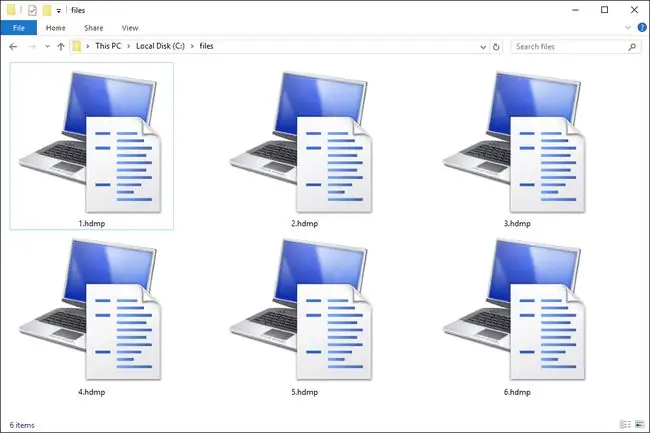
Kā atvērt HDMP failu
Windows Heap Dump failus var atvērt, izmantojot Microsoft Visual Studio, izmantojot tās izvēlni File > Open. Jaunākās programmas versijas var atvērt HDMP, MDMP un DMP (Windows Memory Dump) failus šādā veidā.
Ja izmantojat Visual Studio versiju, kas, šķiet, neļauj atvērt failu, vienkārši pārdēvējiet to, lai izmantotu DMP faila paplašinājumu, un mēģiniet vēlreiz. Ja tiek parādīts kļūdas ziņojums par "nepietiek vietas krātuves", visticamāk, izgāztuves fails ir pārāk liels, lai Visual Studio to ielādētu atmiņā.
Windows Heap Dump failus savieno pārī ar Windows atkļūdotāja rīku.
Varat droši noņemt HDMP un MDMP failus no sava datora, ja nevēlaties izmeklēt kļūdu cēloni vai ja tās aizņem pārāk daudz vietas diskā. Tomēr, ja problēma joprojām pastāv, visticamāk, tiks izveidots vairāk šo izgāztuves failu. Tāpat kā visas ar datoru saistītās problēmas, vienmēr vislabāk ir tās atrisināt, pirms tās iziet no rokām.
Bottom Line
Mēs nezinām nekādus veidus, kā pārvērst HDMP vai MDMP failu citā formātā.
Plašāka informācija par izdrukas failiem
Windows reģistra atrašanās vieta, kurā glabājas kļūdu ziņošanas informācija, atrodas stropā HKEY_LOCAL_MACHINE zem atslēgas \SOFTWARE\Microsoft\Windows\Windows Error Reporting.
Mapi, kurā programmas parasti glabā izgāztuves failus, var saukt par izgāztuvēm vai atskaitēm, un tā parasti atrodas programmas instalācijas direktorijā. Tomēr citi var glabāt šos failus pavisam citā mapē, piemēram, DellDataVault for Dell programmām vai CrashDumps.
Ja jums nepieciešama palīdzība, lai datorā atrastu. HDMP,. MDMP vai. DMP failu, viens vienkāršs veids, kā to meklēt, ir izmantot bezmaksas rīku Viss.
Ja jebkurā brīdī procesa darbības laikā vēlaties izveidot DMP failu, varat to izdarīt, izmantojot Windows uzdevumu pārvaldnieku. Vienkārši ar peles labo pogu noklikšķiniet uz procesa, kuram vēlaties izveidot izdruku, un pēc tam izvēlieties Izveidot izgāztuves failu.
Vai joprojām nevarat to atvērt?
Windows izgāztuves failos var tikt izmantots HDMP, MDMP vai DMP faila paplašinājums, un daži failu formāti izmanto faila paplašinājumu, kas ir ļoti līdzīgs šiem faila paplašinājumiem, tāpēc ir ļoti viegli sajaukt vienu formātu ar citu.
Piemēram, HDML tiek rakstīts gandrīz tieši tādā pašā veidā, bet tiek izmantots rokas ierīču iezīmēšanas valodas failiem. Ja fails netiek atvērts, kā aprakstīts iepriekš, pārbaudiet, vai tas tiešām beidzas ar ". HDMP", jo HDML faili tiek atvērti ar citu programmu.
Tikpat viegli ir sajaukt MDMP un MDM failus. Pēdējie var būt HLM daudzvariantu datu matricas faila formātā vai Mario Dash Map faila formātā, taču atkal neviens no tiem nav saistīts ar HDMP failiem.
DMPR failus ir viegli sajaukt ar DMP failiem, taču tie ir tiešā pasta projekta faili.
HDMI ir izplatīts meklēšanas vienums, kura pareizrakstība ir līdzīga HDMP, taču tam nav nekāda sakara ar šo formātu vai jebkuru faila formātu. HDMI apzīmē augstas izšķirtspējas multivides interfeisu.
Ja jums nav izgāztuves, noteikti izpētiet sava faila īsto faila paplašinājumu, lai uzzinātu, kuras programmas to var atvērt vai konvertēt.
FAQ
Kā izmantot WinDgb, lai analizētu avārijas izgāztuvi?
Meklējiet WinDbg > ar peles labo pogu noklikšķiniet uz rezultāta un izvēlieties Palaist kā administratoram Pēc tam atlasiet File > Sākt atkļūdošanu > Atvērt izdrukas failu > ievadiet MDMP mapes atrašanās vietu. Pēc tam atlasiet Open, dodieties uz komandjoslu un ievadiet !analyze -v Ja jums nav WinDbg rīka, uzziniet par Windows lejupielādi. Atkļūdošanas rīki.
Kā atvērt MDMP failus?
Izmantojiet Visual Studio, lai atvērtu MDMP failus. Atlasiet File > Open > File > atrodiet MDMP mapi (kas parasti atrodas C:\ Windows\Minidump) > OK. Lai atkļūdotu failu, dodieties uz Actions un izvēlieties kādu no četrām atkļūdošanas opcijām.






